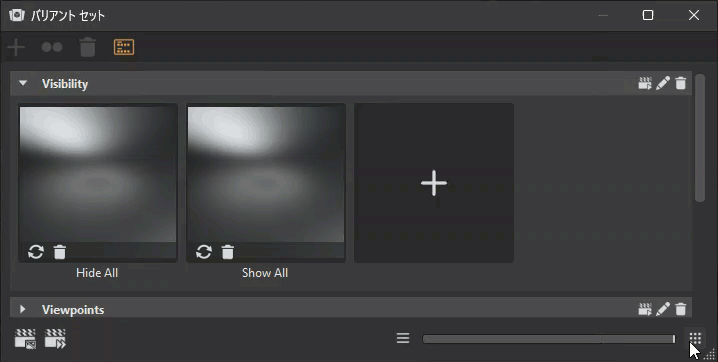バリアント セットの簡易ビュー モード
この表示では、シングル クリックするだけでアクセス可能なオブジェクトのマテリアル、表示状態、ライト、環境、およびビューポイントのさまざまなバリエーションを作成します。![]() をクリックして、表示を変更します。
をクリックして、表示を変更します。
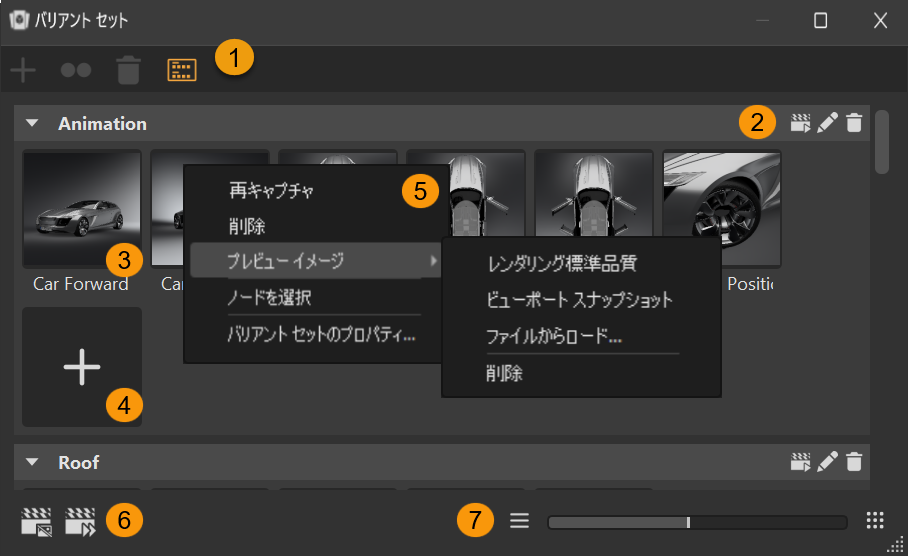
 クイック アクション バー
クイック アクション バー
[バリアント セット]モジュールで一般に使用されるコマンドの視覚的なショートカットが配置されています。
![[作成]](../../../../images/icons/CreateNewDisabledSel.png) [作成]: VRED で作成できるすべてのマテリアル ノード タイプを含むサブ メニューが開きます。
[作成]: VRED で作成できるすべてのマテリアル ノード タイプを含むサブ メニューが開きます。![[複製]](../../../../images/icons/DuplicateDisabled.png) [複製]: 現在選択されているマテリアルを複製します。
[複製]: 現在選択されているマテリアルを複製します。![[削除]](../../../../images/icons/DeleteDisabled.png) [削除]: 現在選択されているマテリアルを削除します。
[削除]: 現在選択されているマテリアルを削除します。![[表示モードを切り替え]アイコン](../../../../images/icons/SimpleViewDisabled.png) [表示モードを切り替え]: 表示を標準モードまたは簡易ビュー モードに切り替えます。
[表示モードを切り替え]: 表示を標準モードまたは簡易ビュー モードに切り替えます。
 バリアント セットのグループ
バリアント セットのグループ
バリアントは、項目を整理するためにグループ化できます。![]() を使用すると、バリアント セットが作成され、グループとサムネイル イメージがバリアント セット モジュールに追加されます。
を使用すると、バリアント セットが作成され、グループとサムネイル イメージがバリアント セット モジュールに追加されます。
| 通常のビュー | 簡易ビュー |
|---|---|
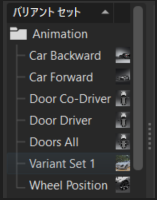 |
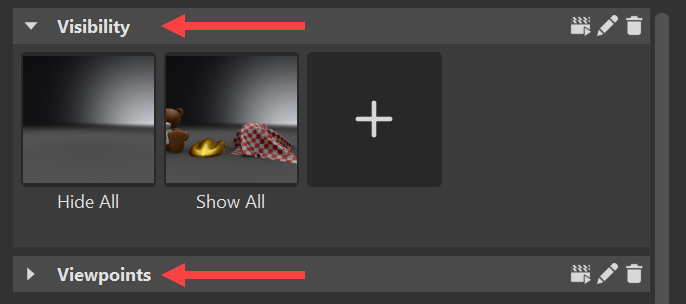 |
![]() をクリックして、表示モードを切り替えます。簡易ビューでは、グループ タイトルの左側に次のツールが表示され、グループを変更できるようになります。
をクリックして、表示モードを切り替えます。簡易ビューでは、グループ タイトルの左側に次のツールが表示され、グループを変更できるようになります。
![]() [プレビューを更新]: サムネイルのプレビューを更新します。
[プレビューを更新]: サムネイルのプレビューを更新します。
![]() [編集]: バリアント セット グループの名前を変更できます。
[編集]: バリアント セット グループの名前を変更できます。
![]() [削除] - モジュールから現在のバリアント グループとそれに含まれるバリアントを削除します。
[削除] - モジュールから現在のバリアント グループとそれに含まれるバリアントを削除します。
簡易ビューの下部にあるスライダを使用して、サムネイル プレビューのサイズを変更します。
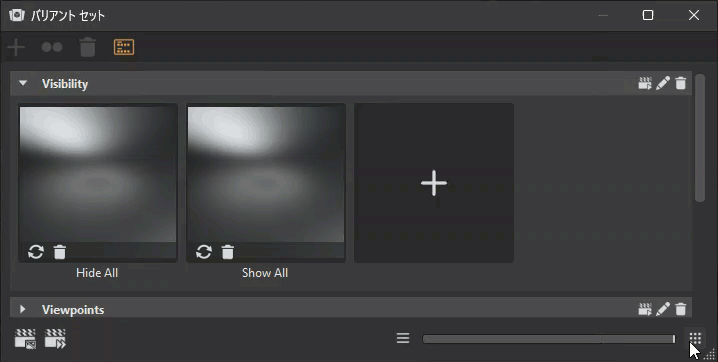
その内容を表示/非表示するにはグループのタイトルをクリックします。グループ内で再配置するには、バリアントをドラッグします。グループ タイトルの下のフィールドをクリックして、名前を編集します。
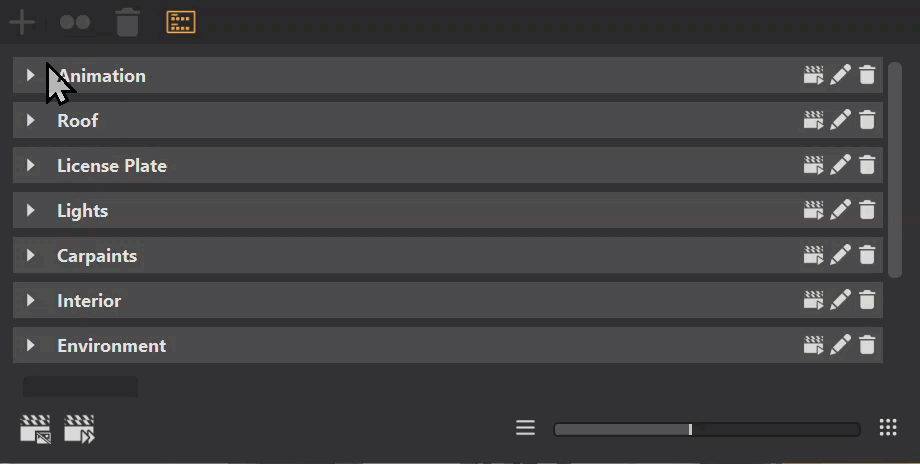
 バリアントのサムネイル プレビュー ツール
バリアントのサムネイル プレビュー ツール
バリアントのサムネイル プレビュー ツールは、最大ズーム時にのみ表示されます。この場合は、スライダまたは ![]() を使用します。
を使用します。
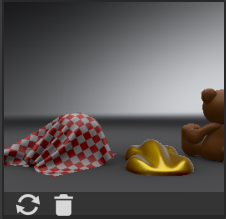
![]() [再ロード]: [バリアント セットをキャプチャ]ダイアログを開いて、バリアント内の情報に変更があった場合は更新します。これによりプレビューが更新される場合があります。
[再ロード]: [バリアント セットをキャプチャ]ダイアログを開いて、バリアント内の情報に変更があった場合は更新します。これによりプレビューが更新される場合があります。
![]() [削除]: 現在のバリアントのプレビューをグループから削除します。
[削除]: 現在のバリアントのプレビューをグループから削除します。
 キャプチャ
キャプチャ
バリアントを作成するには、[キャプチャ]をクリックします。これにより、[バリアント セットをキャプチャ]ダイアログが開くので、バリアント内に保存する項目を選択し、バリアント セットを作成します。[バリアント セットをキャプチャ]ダイアログを使用して、キャプチャする内容を決定します。シーングラフで、キャプチャするノードを選択します。何も選択されていない場合、VRED ではルート ノードが使用されます。
![[キャプチャ]ダイアログ](../../../../images/vs_Capturedialog.png)
 コンテキスト メニュー
コンテキスト メニュー
バリアント プレビューのコンテキスト メニューには、バリアントを操作するコマンドが用意されています。
[再キャプチャ]: [バリアント セットをキャプチャ]ダイアログを開いて、バリアント内の情報に変更があった場合は更新します。これによりプレビューが更新される場合があります。
注:バリアント セットを再キャプチャしたら、そのホットキーをリセットする必要があります。
[削除]: グループから現在のバリアントを削除します。
[プレビュー イメージ]: サムネイル プレビューを更新します。次から選択します。
[レンダリング標準品質]: 現在のビューのイメージを生成します。
[ビューポート スナップショット]: 現在のビューの高品質のイメージを生成します。
[ファイルからロード]: カスタム サムネイル プレビューで選択したイメージを使用します。表示される[バリアント セット]ダイアログ ボックスを使用して、イメージを探し、[開く]をクリックします。イメージは .jpg、.jpeg、または .png である必要があります。
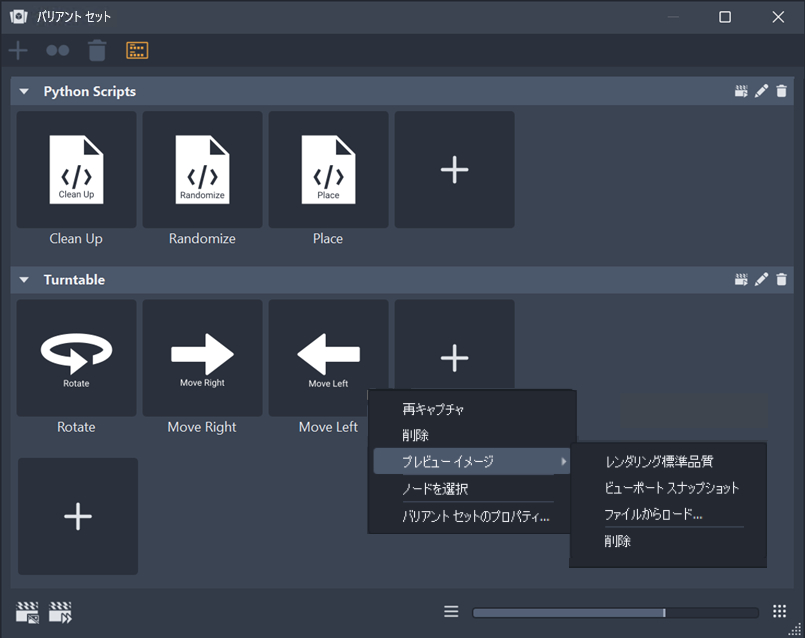
[削除]: 選択したサムネイル プレビューをセットから削除します。
[ノードを選択]: バリアントに関連するシーングラフ内のすべてのジオメトリ ノードを選択します。
[バリアント セットのプロパティ]: 関連するバリアントにホットキーを割り当てられるサブ メニューを開きます。
 アイコン バー
アイコン バー
これらのボタンを使用して、見つからないプレビューのみ、またはすべてのプレビューをすばやく更新します。
![:[見つからないプレビューを更新]アイコン](../../../../images/icons/RenderMissingPreviewDisabled.png) [見つからないプレビューを更新]: 新しいプレビューを検索し、それらのトラックを更新して、見つからないプレビューを追加します。
[見つからないプレビューを更新]: 新しいプレビューを検索し、それらのトラックを更新して、見つからないプレビューを追加します。![[プレビューを更新]アイコン](../../../../images/icons/ReRenderAllTracksDisabled.png) [すべてのプレビューを更新]: すべてのトラックのすべてのプレビューを更新します。
[すべてのプレビューを更新]: すべてのトラックのすべてのプレビューを更新します。
 スライダ
スライダ
スライダとそのボタンを使用すると、サムネイルのプレビューをすばやく拡大または縮小できます。